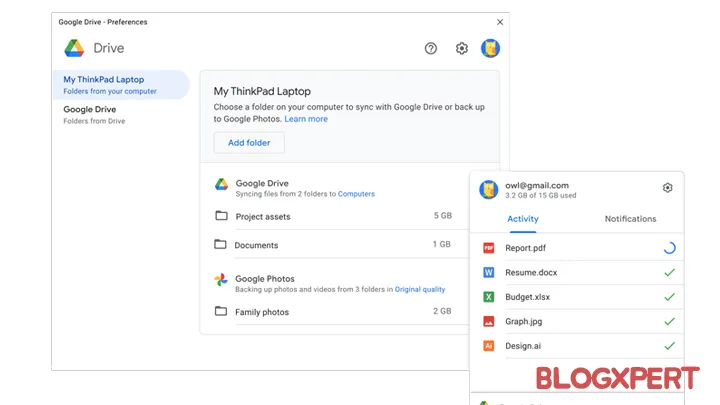En los últimos días, se ha recibido la alerta de un pequeño grupo de usuarios que han visto que parte de sus archivos en Google Drive para escritorio habían desaparecido. Sin embargo, para estos momentos la situación ha escalado y actualmente viene afectando a cientos de usuarios.
{getToc} $title={Tabla de Contenido}
Archivos de Google Drive desaparecieron repentinamente
Actualmente se ha detectado un error que está provocando la perdida de archivos de varios usuarios desaparezcan en la aplicación de Google Drive. Este error ha sido detectado desde el 21 de noviembre de 2023, en usuarios con Cuentas Personales en Google.
{getCard} $type={post} $title={LEA TAMBIÉN}
Últimas noticias y novedades de Google Drive
Lo que se sabe hasta el momento es que los archivos dentro de la aplicación de Google Drive para Escritorio han desaparecieron repentinamente de algunas cuentas de usuarios. El periodo de perdida de archivos va desde los cinco a siete meses, y en consecuencias todos los archivos creados o copiados en ese periodo han desaparecido.
En estos momentos los ingenieros de Google ya están informados del error y se encuentran trabajando en una solución para la misma. Incluso el equipo de Google Drive ya ha dado anuncio de la situación y ha compartido algunas .
- No haga clic en "Desconectar cuenta" en Drive para escritorio.
- No elimine ni mueva la carpeta de datos de la aplicación:
- Windows: %PERFIL DE USUARIO%\AppData\Local\Google\DriveFS
- macOS: ~/Biblioteca/Soporte de aplicaciones/Google/DriveFS
- Opcional: En caso tenga espacio en su disco duro, le recomendamos hacer una copia de la carpeta de datos de la aplicación.
RECUERDE: El error sólo se ha detectado en la aplicación de Google Drive para escritorio.{alertSuccess}
Cómo solucionar el error por perdida de archivos de la aplicación de Google Drive para escritorio
La comunidad de usuario de Google Drive, ha elaborado un procedimiento que soluciona el error. Antes de continuar debe saber que el procedimiento no ha sido probado por Google y que usted es el único responsable en caso haya algún problema durante el proceso:
- Desinstale Google Drive para Escritorio.
- Instale una versión antigua de Google Drive para Escritorio (versión 82/83 son recomendadas).
- Desactive los servicios de Google Update (sólo desactivar).
- Desactive las tareas programadas de Google Update.
- Asegúrese de que Google Drive para Escritorio no se esté ejecutando (Puede usar el administrador de Tareas).
- En la carpeta Datos de usuario, vaya a Google > DriveFS > la carpeta con un número largo.
- En esa carpeta hay una carpeta llamada copias de seguridad, que tiene otra carpeta con un par de números largos. Mueva todos los archivos de la carpeta "Copia de seguridad" a la carpeta principal (desde el paso 6).
- Inicie Google Drive.
- Vaya a su G Drive (en donde esté instalado) y copie _absolutamente todo_ en otro lugar fuera de Google Drive.
El procedimiento indicado, ha tenido buen resultado para algunos usuarios debido a la forma en que Google almacena en caché las cosas, lo que tienes localmente serán tus archivos más recientes. El problema parece ser que las cosas no se cargaron correctamente.
Por último, para reactivar Google Drive para Escritorio, debe habilitar los servicios de actualización y espera a que Google Drive se actualice. Luego cerrar sesión y restablecerá todo como antes. Puede usar una herramienta como robocopy para sobrescribir el contenido de Google Drive para copiarlo en otro lugar.
Recomendaciones para clientes de Google Workspace
El error puede afectar a su institución o negocio, por ello si es cliente de alguna de las ediciones de Google Workspace tenga en cuenta lo siguiente:
- Si es usuario de Google Workspace debes saber que, en caso de detectar perdida de archivos debe reportarlo inmediatamente a su administrador.
- Si es administrador de Google Workspace debes saber que, puede usar la opción "recuperar datos" desde la consola de administración de Google Workspace, en caso noesté disponible debe reportarla la incidencia abriendo soporte.
{getCard} $type={custom} $title={Google al día} $info={¿Buscas más noticias del buscador y sus productos?} $icon={}
Fuentes y Enlaces recomendados:
- Google Drive files suddenly disappeared. | Foro de Ayuda de Google
- Almacene sus archivos de forma segura y acceda a ellos desde cualquier dispositivo | Página principal de Google Drive para Escritorio